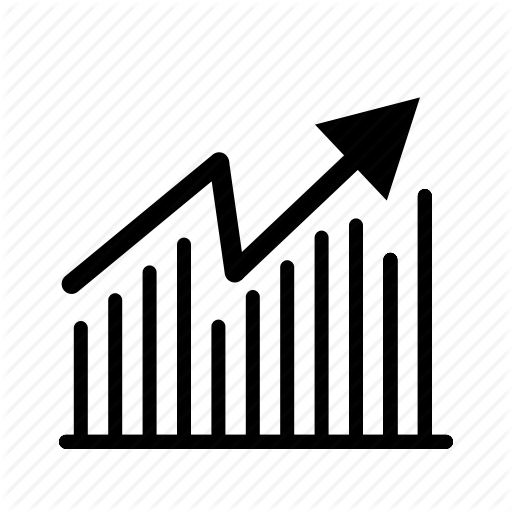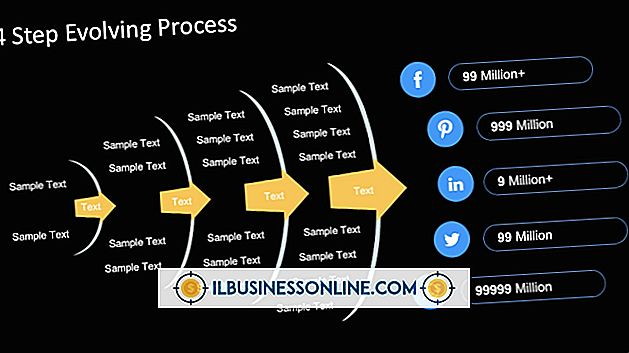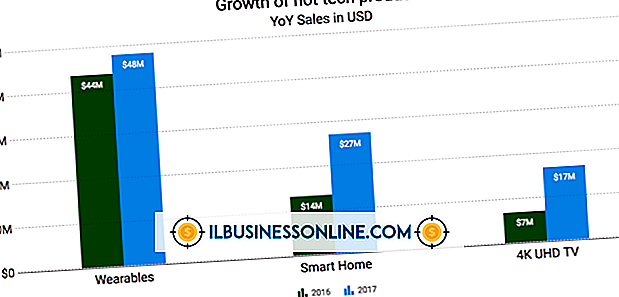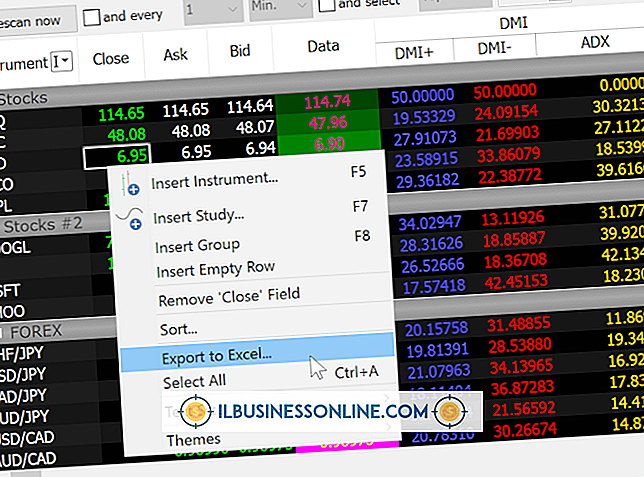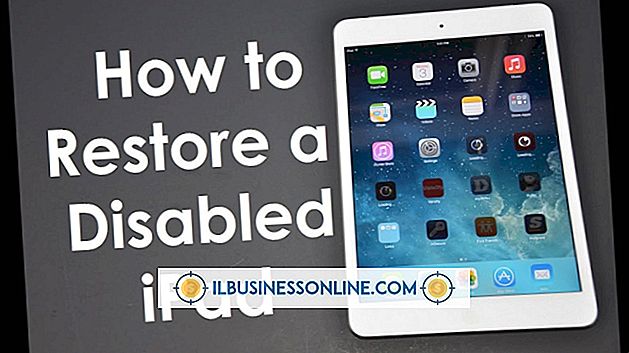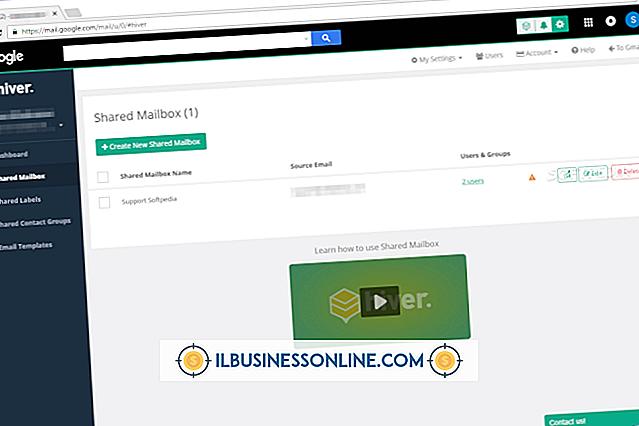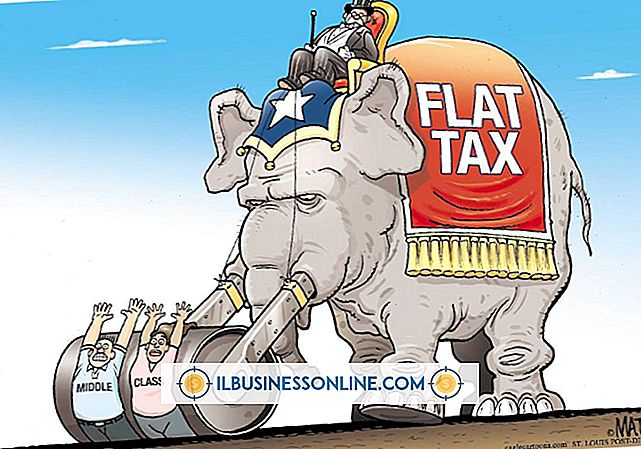Cara Menggunakan Shutterfly di Blogger.com

Situs hosting foto memungkinkan Anda untuk berbagi foto dari acara perusahaan terbaru atau gambar produk atau promosi mendatang. Namun, jika Anda sudah menggunakan Shutterfly sebagai layanan pencetakan foto, Anda tidak perlu mengunggah foto Anda ke situs web lain untuk membagikannya secara online. Anda bahkan dapat membuat buku foto untuk dibagikan dengan klien dan pelanggan di blog Anda yang dihosting oleh Blogger dengan membuat halaman Blogger yang disematkan dengan buku foto.
Buat Buku Foto
1.
Buka situs web Shutterfly dan masuk ke akun Anda.
2.
Klik pada tab "Proyek Saya".
3.
Klik tombol "Mulai Buku Foto" di panel Proyek Saya.
4.
Klik tombol "Buka Semua Jalur Kustom Baru" untuk membuat buku foto dengan banyak kendali atas tampilan dan nuansa album. Untuk proses pembuatan yang lebih cepat, klik tombol "Pergi ke Simple Path".
5.
Pilih ukuran buku foto. Jika Anda memilih opsi Jalur Kustom, Anda juga dapat memilih tema buku foto, latar belakang, dan hiasan lainnya.
6.
Klik tombol "Dapatkan Gambar" untuk memilih foto dari hard drive Anda. Jika foto Anda sudah ada di Shutterfly, klik "My Shutterfly Pictures" dan pilih foto yang ingin Anda tambahkan ke buku foto.
7.
Seret dan lepas foto pada halaman untuk menyusun ulang foto. Jika Anda menggunakan opsi Jalur Kustom, Anda juga memiliki pilihan untuk menambahkan kotak teks, mengubah ukuran foto dan menambahkan hiasan khusus lainnya ke setiap halaman.
8.
Simpan proyek saat Anda puas dengan buku foto.
Sematkan Buku Foto Ke Blogger
1.
Buka situs web Shutterfly dan masuk ke akun Anda.
2.
Klik pada tab “My Projects” di bagian atas layar.
3.
Klik "Lihat Semua Proyek" di panel Proyek Saya.
4.
Klik pada buku foto yang ingin Anda sisipkan ke Blogger.
5.
Klik menu "Project" di sudut kanan atas layar dan pilih "Share Book."
6.
Pilih opsi "Posting ke Situs Web Lain" dan klik tombol "Selanjutnya". Masukkan nama dan deskripsi untuk buku foto di kotak "Judul" dan "Deskripsi", lalu klik "Selanjutnya."
7.
Klik "Blogger, " masukkan nama pengguna dan kata sandi Blogger Anda di kotak yang disediakan, lalu klik tombol "Kirim" untuk diberi tautan ke halaman Blogger baru dengan buku foto tertanam.
Tip
- Untuk menanamkan buku foto ke dalam pos atau halaman Blogger yang ada, klik tautan "Dapatkan Kode Tanam" alih-alih "Blogger" di Langkah 7 Bagian 2. Salin kode HTML dari kotak, dan tempel ke dalam kode HTML dari Posting atau halaman Blogger.